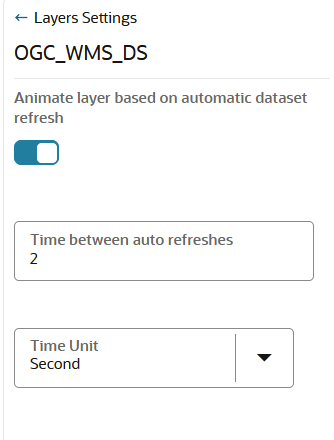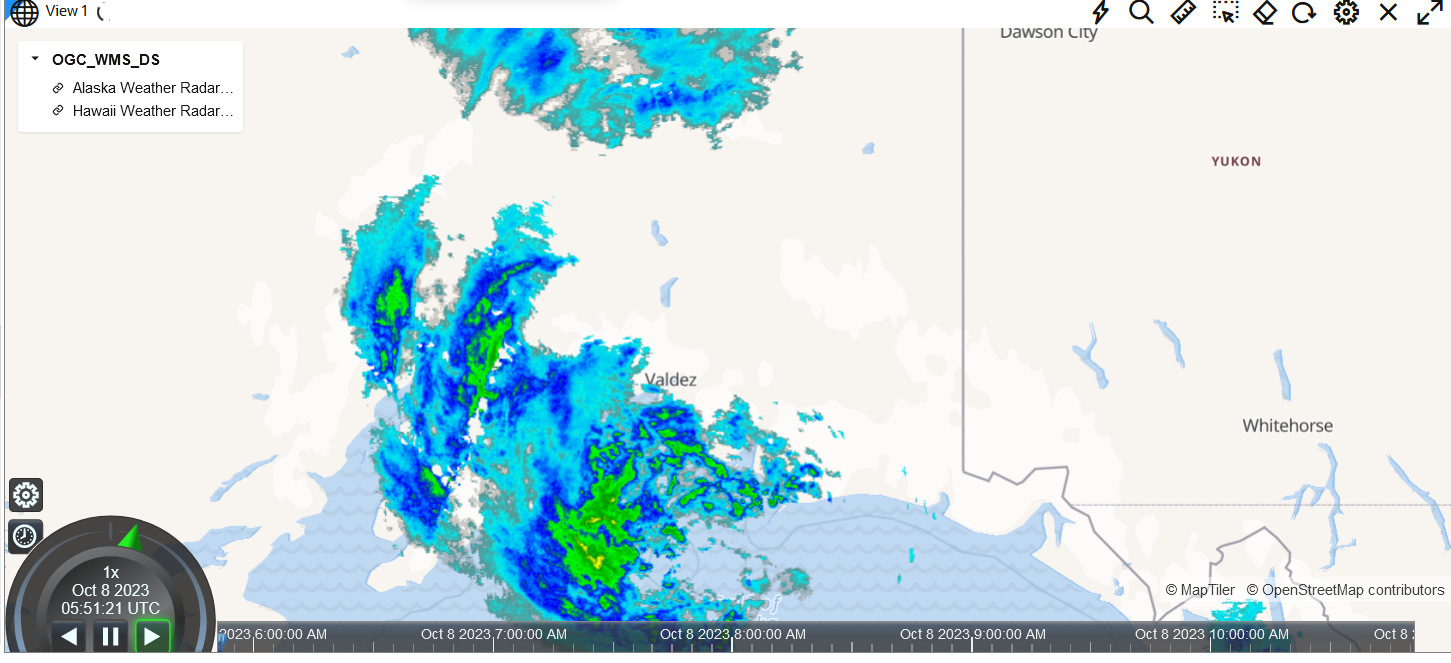3.10.2.5.8 OGC WMSデータセットの時空間データの視覚化
時空間データを含むOGC WMSデータセットを視覚化できます。
次の手順では、このようなデータセットの時空間を有効にしており、「アクティブ・プロジェクト」ページでデータセットがすでにプロジェクトに追加されていることを前提としています。詳細は、「OGC WMSデータセットの時空間の構成」を参照してください。
親トピック: 時空間データセットの視覚化